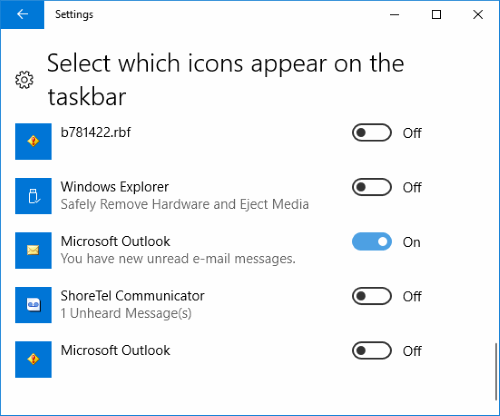Näytämme, kuinka voit ottaa käyttöön tai poistaa käytöstä sähköposti-ilmoitusruudun, joka näkyy Windowsin tehtäväpalkissa aina, kun saat uuden viestin Microsoft Outlookissa.
Huomautus: Tämän viestin tarkoituksena on ottaa ilmoitusruutu käyttöön tai poistaa sen käytöstä. Katso ääni-ilmoitus viestistämme Ota sähköpostin ilmoitusääni käyttöön tai poista se käytöstä Outlook 2016:ssa
Korjaus 1: Outlook-asetus
- Valitse Outlookissa "Tiedosto”-valikko.
- Valitse "Vaihtoehdot“.
- Valitse "Mail” -vaihtoehto vasemmassa ruudussa.
- Vieritä alas kohtaan "Viestin saapuminen”-osio. Tarkista "Näytä työpöytähälytys” -ruutuun, jos haluat ilmoitusruudun tulevan näkyviin, kun saat sähköpostin. Poista valinta, jos et halua ilmoitusruudun näkyvän. Voit myös valita "Näytä kirjekuorikuvake tehtäväpalkissa" jos haluat.
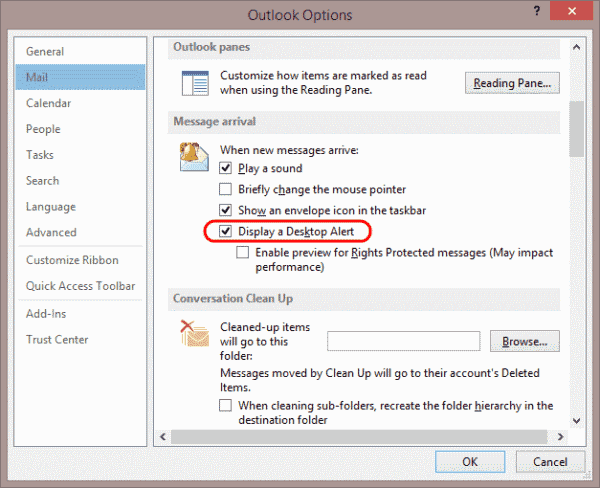
Korjaus 2 – Windowsin ilmoitusasetukset
- Napsauta hiiren kakkospainikkeella tyhjää aluetta tehtäväpalkissa ja valitse sitten "Tehtäväpalkin asetukset“.
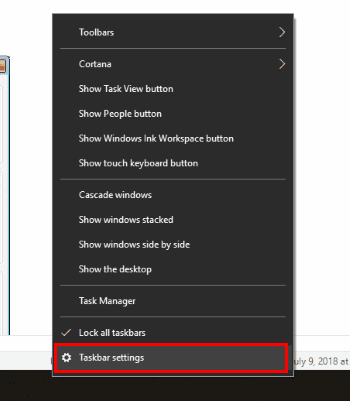
- Vieritä alas kohtaan, jossa lukee "Ilmoitusalue" ja valitse "Valitse tehtäväpalkissa näkyvät kuvakkeet“.
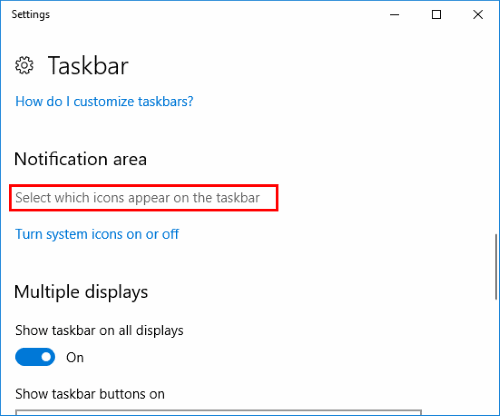
- Etsiä "Microsoft Outlook”merkintä. Niitä voi olla useita, mutta etsi se, joka sanoo "Microsoft Outlook – Sinulla on uusia lukemattomia sähköpostiviestejä." ja vaihda se kohtaan "Päällä”-asentoon ottaaksesi sen käyttöön. Käännä sitä "Vinossa" poistaaksesi sen käytöstä.